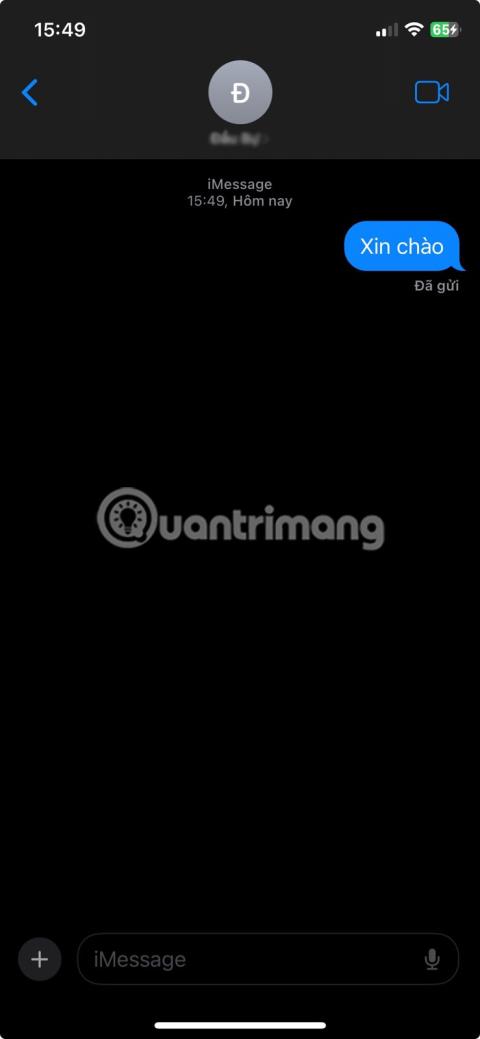Jos teet usein kirjoitusvirheitä tai lähetät viestejä miettimättä tarkkaan, iMessage auttaa sinua korjaamaan virheet helposti ja välttämään joutumasta kiusallisiin tilanteisiin. Tämän päivän artikkeli näyttää, kuinka voit muokata ja palauttaa iMessage-viestejä iPhonessa tai iPadissa.
Viestien palauttaminen ja muokkaaminen iPhonessa
iMessage tarjoaa kaksi vaihtoehtoa virheiden korjaamiseen lähettäessäsi tekstiviestejä. Napauta ja pidä painettuna tekstikuplaa löytääksesi Muokkaa- ja Kumoa lähetys -vaihtoehdot ja valitse sitten, mitä haluat tehdä. Käyttö on erittäin helppoa.




Voit peruuttaa lähetetyn viestin enintään 2 minuutin kuluttua lähettämisestä, kun taas mahdollisuus muokata viestiä tulee näkyviin 15 minuutin kuluttua viestin lähettämisestä. Huomaa, että voit muokata viestiä enintään 5 kertaa.
Vaikka sinulla on aikaa muokata tai poistaa, viestit lähetetään välittömästi ja viipymättä, toisin kuin sähköpostien palauttaminen iPhonen Mail-sovelluksessa. Tämä tarkoittaa, että jokainen, joka lukee viestin, näkee heti, mitä olet alun perin lähettänyt. Vastaanottajat voivat myös lukea iMessagen ilmoittamatta lähettäjälle, että he ovat lukeneet sen. Joten et voi koskaan olla varma, onko joku nähnyt ensimmäisen viestisi vai ei.
Tämä toimii myös vain ihmisille, joilla on myös iMessage. Näet sinisestä tekstikuplasta, onko henkilöllä, jolle lähetät tekstiviestin, iMessage. Kumoa lähetys ja muokkaus -ominaisuus ei toimi vihreissä viesteissä, jotka ovat tavallisia tekstiviestejä.
Näkevätkö muut, muokkaatko tai peruutatko viestejä?
Kyllä, vastaanottaja näkee, muokkaatko tai peruutatko viestin, koska viestin alla näkyy pieni huomautus. He eivät kuitenkaan voi nähdä alkuperäisen lähettämättömän viestin sisältöä.
He voivat nähdä vain muokatun viestin sisällön. Tämä tarkoittaa, että et voi palata takaisin muokkaamaan vanhempia viestejä kenenkään tietämättä.
Milloin viestiä pitäisi muokata tai palauttaa?
On tärkeää huomata, että vaikka tämä ominaisuus on erittäin kätevä, sinun ei pitäisi lähettää muille viestejä, joita et halua heidän lukevan.
Mahdollisuus muokata viestejä on erinomainen kirjoitusvirheiden korjaamiseen, ja se on parempi kuin lähettää lisäteksti selventääksesi, mitä tarkoitat. Palautusominaisuus on hyödyllinen, jos lähetät viestin väärälle henkilölle, lähetät kaiken kaikkiaan tarpeettoman tekstin tai jos painat vahingossa "lähetä" liian aikaisin.
Ennen kuin hylkäät viestin, muista, että vastaanottaja voi lukea viestin välittömästi. On myös mahdollista, että he tekevät niin ilmoittamatta sinulle. Siksi peruuta nopeasti iPhonen iMessages, jos haluat välttää tällaiset tilanteet.